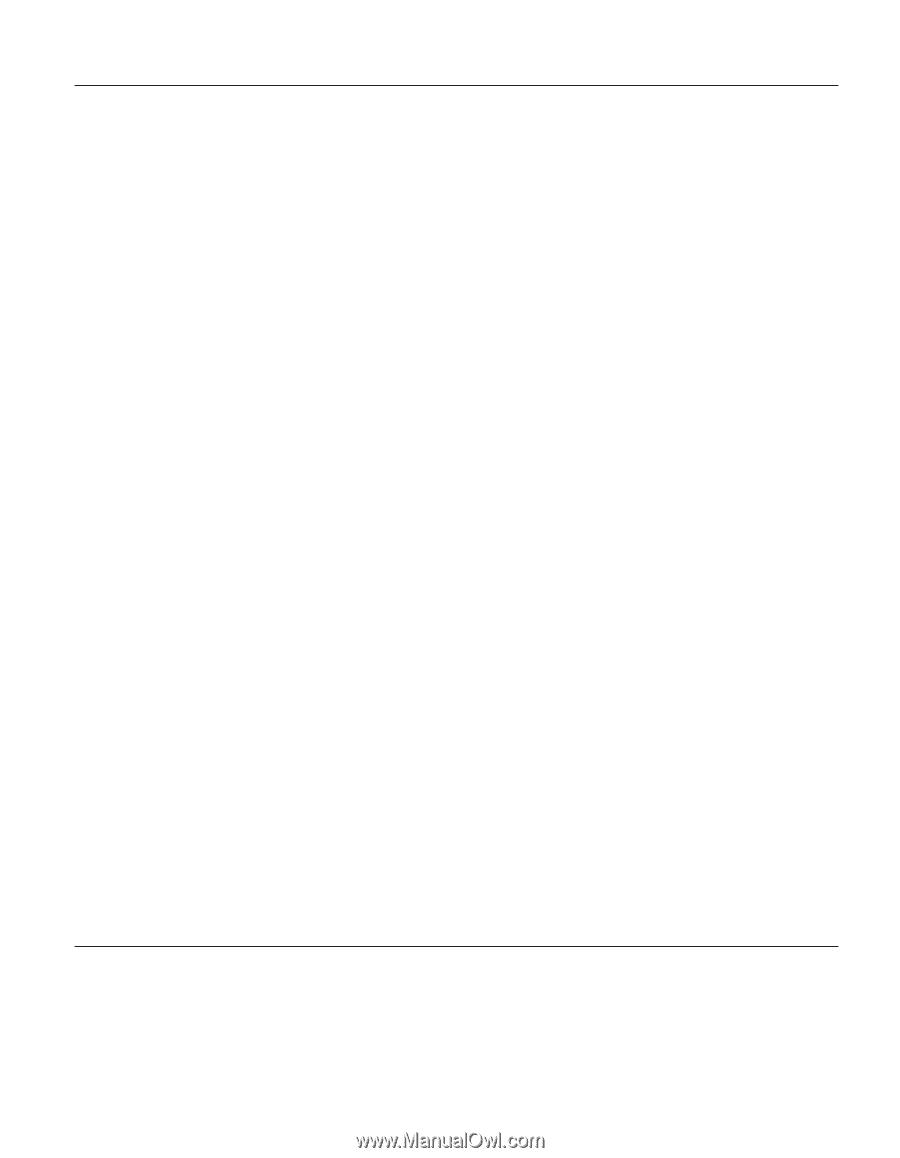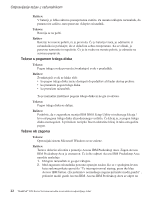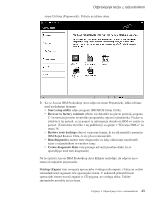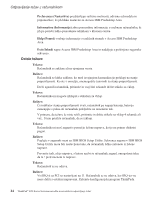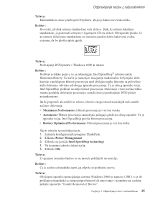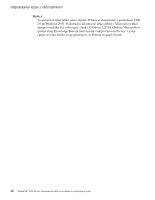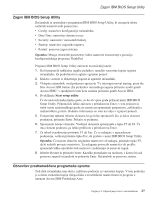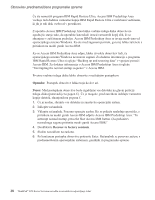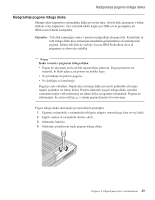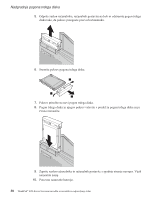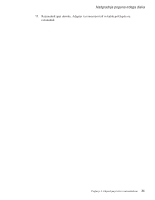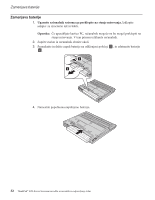Lenovo ThinkPad R50p Slovakian - Service and troubleshooting guide for ThinkPa - Page 37
Zagon, Setup, Utility, Obnovitev, prednameščene, programske, opreme
 |
View all Lenovo ThinkPad R50p manuals
Add to My Manuals
Save this manual to your list of manuals |
Page 37 highlights
Zagon IBM BIOS Setup Utility Zagon IBM BIOS Setup Utility Računalnik je opremljen s programom IBM BIOS Setup Utility, ki omogoča izbiro različnih nastavitvenih parametrov. v Config: nastavitev konfiguracije računalnika. v Date/Time: nastavitev datuma in ure. v Security: nastavitev varnostnih funkcij. v Startup: nastavitev zagonske naprave. v Restart: ponoven zagon sistema. Opomba: Mnoge izmed teh parametrov lahko nastavite enostavneje s pomočjo konfiguracijskega programa ThinkPad. Program IBM BIOS Setup Utility zaženete na naslednji način: 1. Da bi preprečili naključno izgubo podatkov, naredite varnostne kopije registra računalnika. Za podrobnosti si oglejte vgrajeno pomoč. 2. Disketo vzemite iz disketnega pogona in ugasnite računalnik. 3. Vklopite računalnik; med prikazom sporočila ″To interrupt normal startup, press the blue Access IBM button (Za prekinitev normalnega zagona pritisnite modri gumb Access IBM)″ v spodnjem levem kotu zaslona pritisnite gumb Access IBM. 4. Dvokliknite Start setup utility. Če ste nastavili nadzorniško geslo, se bo ob vpisu gesla prikazal meni IBM BIOS Setup Utility. Pripomoček lahko zaženete s pritiskom na Enter; v tem primeru ni treba vnesti nadzorniškega gesla; ne morete pa spremeniti parametrov, zaščitenih z nadzorniškim geslom. Dodatne informacije so vam na voljo v vgrajeni pomoči. 5. S smernimi tipkami izberite element, ki ga želite spremenili. Ko je želen element poudarjen, pritisnite Enter. Prikaže se podmeni. 6. Spremenite želene elemente. Vrednost elementa spreminjate s tipko F5 ali F6. Če ima element podmeni, ga lahko prikličete s pritiskom na Enter. 7. Za izhod iz podmenija pritisnite F3 ali Esc. Če se nahajate v ugnezdenem podmeniju, večkrat pritisnite tipko Esc, da pridete v meni IBM BIOS Setup Utility. Opomba: Če morate obnoviti originalne nastavitve ob nakupu, pritisnite tipko F9, da bi naložili privzete nastavitve. Za nalaganje privzetih nastavitev ali preklic sprememb lahko uporabite tudi možnost v podmeniju za ponovni zagon. 8. Izberite Restart in pritisnite Enter. Kazalko premaknite na možnost, s katero bi radi ponovno zagnali računalnik in pritisnite Enter. Računalnik se ponovno zažene. Obnovitev prednameščene programske opreme Trdi disk računalnika ima skrito, zaščiteno področje za varnostne kopije. V tem področju je celotna varnostna kopija trdega diska s tovarniškimi nastavitvami in program z imenom Access IBM Predesktop Area. Poglavje 2. Odpravljanje težav z računalnikom 27